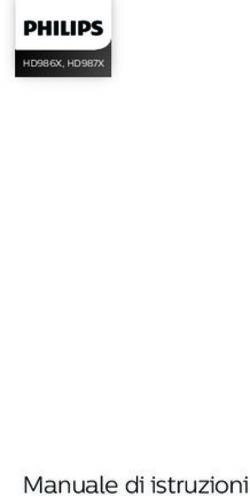Valide dal 2021 Ufficio delle imposte alla fonte e del bollo - Repubblica e Cantone Ticino
←
→
Trascrizione del contenuto della pagina
Se il tuo browser non visualizza correttamente la pagina, ti preghiamo di leggere il contenuto della pagina quaggiù
Ufficio delle imposte alla fonte e del bollo
ISTRUZIONI
APPLICATIVO INFORMATICO
IFonte
valide dal 2021
Un aiuto pratico per guidare l’utente (datore di lavoro) nelle varie fasi d’inserimento e trasmissione dati
riguardanti dipendenti soggetti alla trattenuta d’imposta alla fonte.
Tale manuale è indirizzato principalmente a coloro che utilizzano l’applicativo informatico
IFonte in forma attiva e più precisamente con l’inserimento manuale dei dati.
Infatti, per i datori di lavoro che si appoggiano ad un proprio software salariale avente certificazione
Swissdec 4.0 o superiore, l’applicativo informatico IFonte funge unicamente da piattaforma Web, all’interno
della quale vengono automaticamente riportati e copiati i dati ricevuti dal software salariale in uso.
Istruzioni applicativo IFonte 2021 - Versione 1.0
Gennaio 2021INDICE
1. Introduzione...............................................................................................................4
1.1 Nota introduttiva ............................................................................................................. 4
1.2 Note legali / condizioni d’uso ........................................................................................ 4
1.3 IFonte 2021: novità principali ....................................................................................... 5
2. Accesso al sistema e fine utilizzo ................................................6
2.1 Richiesta di accesso ......................................................................................................... 6
2.2 Password ............................................................................................................................ 7
2.3 Primo accesso ................................................................................................................... 8
2.4 Utilizzo software salariale certificato Swissdec ......................................................... 9
2.5 Fine utilizzo / richiesta di stralcio .............................................................................. 10
3. Datore di lavoro ................................................................................................ 11
3.1 Inserimento / cambio indirizzo ........................................................................... 11 / 12
4. Visione d’insieme / navigazione .......................................... 13 / 14
5. Banca dati dipendenti................................................................................ 15
5.1 Inserimento / modifica dati dipendenti ..................................................................... 15
5.2 Dati anagrafici ................................................................................................................. 15
5.3 Indirizzo ........................................................................................................................... 15
5.4 Stato civile ....................................................................................................................... 16
5.5 Convivente ...................................................................................................................... 16
5.6 Coniuge / partner registrato ....................................................................................... 16
5.7 Figli .................................................................................................................................... 16
5.8 Dati professionali ........................................................................................................... 17
5.9 Osservazioni ................................................................................................................... 17
5.10 Eliminazione dati dipendenti ........................................................................................ 18
6. Trattenute ................................................................................................................. 19
6.1 Visione d’insieme / navigazione .......................................................................... 19 / 20
6.2 Trattenute d’imposta alla fonte mensili / trimestrali ..................................... 21 / 22
6.3 Invio elettronico rendiconto d’incasso globale trimestrale ......................... 22 / 23
6.4 Operazioni di storno ............................................................................................ 23 / 24
6.5 “IV trimestre” / riepilogo annuale ..................................................................... 25 / 26
6.6 Conguaglio .............................................................................................................. 27 / 33
6.7 Conteggio annuale della trattenuta d’imposta alla fonte ...................................... 34
6.8 Invio elettronico conteggio annuale della trattenuta d’imposta alla fonte ....... 35
27. Documenti ................................................................................................................. 36
8. Gestione ........................................................................................................................ 37
8.1 Modifica Password ........................................................................................................ 37
9. Uscita................................................................................................................................. 37
10. Service Desk e link esterni ............................................................ 38
31. Introduzione
1.1 Nota introduttiva
Il programma IFonte è stato creato alfine di dare la possibilità all’utente (datore di lavoro), di eseguire il
compito amministrativo legato all’assoggettamento e alla dichiarazione del proprio organico soggetto
all’imposta alla fonte tramite un innovativo supporto informatico. Lo stesso contempla infatti le seguenti
funzioni:
• la gestione di una banca dati chiara e completa dei propri dipendenti soggetti all’imposta alla fonte;
• la calcolazione mensile delle trattenute d’imposta alla fonte;
• l’invio elettronico dei rendiconti d’incasso globali trimestrali;
• l’allestimento automatico del conteggio annuale della trattenuta d’imposta alla fonte con invio
elettronico;
• creazione, gestione e stampa della seguente modulistica:
Formulario di annuncio / Questionario per dipendenti assoggettati all’imposta alla fonte;
Rendiconti d’incasso globali trimestrali;
Conteggi annuali della trattenuta d’imposta alla fonte;
Trattenuta dell’imposta alla fonte sulle prestazioni versate ai salariati (Attestato – ricevuta).
Confidiamo che queste innovazioni possano andare a beneficio degli utenti e che il programma informatico
IFonte sia anche utilizzato a tutti gli effetti poiché non facilita soltanto il compito dei datori di lavoro, ma
permette all’Ufficio delle imposte alla fonte e del bollo di meglio utilizzare le proprie risorse a tutto
vantaggio sia degli stessi datori di lavoro che del contribuente/dipendente.
Osservazione
L’inserimento di un dipendente all’interno della banca dati vale quale avvenuto annuncio dello stesso; non è
dunque più richiesto l’invio cartaceo del Formulario di annuncio.
1.2 Note legali / condizioni d’uso
Con la lettura delle seguenti istruzioni l’utente del programma conferma di aver preso conoscenza delle
informazioni riguardanti l’utilizzo dell’applicativo IFonte e di accettarne, in modo concludente, i contenuti e
le condizioni.
La Divisione delle contribuzioni del Cantone Ticino (DDC) si riserva la possibilità di modificare in ogni
tempo e senza preavviso il contenuto dell’applicativo qualora dovessero intervenire modifiche legali e/o
giurisprudenziali.
L’applicativo IFonte è destinato unicamente all’utente (datore di lavoro) per l'inserimento dei dati
concernenti i dipendenti soggetti alla trattenuta d’imposta alla fonte e per la loro trasmissione elettronica
all’Ufficio delle imposte alla fonte e del bollo.
La DDC non può essere ritenuta responsabile in caso di uso inappropriato di questo applicativo, così come
in caso di divulgazione a terzi dei dati inseriti nell’applicativo e dei dati di accesso all’applicativo comunicati
all’utente.
I dati trasmessi tramite l’applicativo IFonte alla DDC soggiacciono al segreto fiscale e pertanto non sono
accessibili a terzi se non nei casi previsti dalla legislazione in materia (art. 183 LT, art. 110 LIFD, art. 39
LAID).
41.3 IFonte 2021: novità principali
Nell’ambito della procedura d’imposizione alla fonte, con il 1 gennaio 2021 è stato introdotto un sistema
uniformato a livello svizzero. Questa uniformazione ha inevitabilmente comportato dei cambiamenti
legislativi e conseguentemente procedurali. Per maggiori informazioni di carattere tecnico/fiscale è possibile
consultare il sito www.ti.ch/fonte nel quale sono presentate tutta una serie documenti – fra i quali citiamo
la Circolare AFC n. 45 (Imposizione alla fonte del reddito da attività lucrativa dei lavoratori), la Direttiva
cantonale 2021 in ambito imposte alla fonte, un calcolatore online interattivo, ecc. – utili al fine di definire
la corretta procedura di assoggettamento in ambito d’imposta alla fonte.
In questo contesto anche l’applicativo IFonte è stato aggiornato. In particolare brevemente annotiamo:
Banca dati dipendente In occasione del primo accesso sull’anno 2021, l’utente è
chiamato ad operare una verifica ed un aggiornamento sui dati presenti (ed automaticamente
importati dal periodo precedente) nella banca dati dei dipendenti, segnatamente in riferimento allo
Stato civile, all’eventuale regime di Convivenza nonché ai Dati professionali in presenza di una
precedente attività accessoria.
Trattenute e conguaglio di fine anno A livello di trattenute mensili è stata introdotta la specifica
relativa all’eventuale componente aperiodica della trattenuta (vedi p.to 6). È pure stato ridefinito il
richiamo alla funzionalità di storno (vedi p.to 6.4).
Interamente riprogettato, sia a livello grafico che a livello funzionale, pure il Conguaglio di fine anno (vedi
p.to 6.6).
Altre funzionalità Considerato quanto previsto dalla Revisione sulla Legge
tributaria (nuovo articolo 18 LT) in materia di Comune fiscale beneficiario dell’imposta, la versione di
IFonte 2021 non contempla più le funzionalità atte ad eseguire i Riparti individuali d’imposta così
come i Riparti d’imposta sui totali.
Pure implementata la gestione dell’invio elettronico dei dati relativi alla Trattenuta dell’imposta alla
fonte sulle prestazioni versate agli amministratori, rispettivamente delle prestazioni alla Trattenuta
dell’imposta alla fonte delle partecipazioni dei collaboratori.
Conteggi annuali I conteggi di fine anno (vedi p.to 6.7 e seguenti) vanno ora a
presentare due distinte tipologie di dipendenti (Frontalieri fiscali con rientro giornaliero, rispettivamente
Dimoranti/Residenti fiscali esteri, Frontalieri) e non più tre come in passato.
52. Accesso al sistema e fine utilizzo
2.1 Richiesta di accesso
Il primo accesso all’applicativo IFonte può avvenire unicamente dopo che l’utente ha effettuato una
richiesta in tal senso direttamente all’Ufficio delle imposte alla fonte e del bollo di Bellinzona.
La stessa deve essere formulata per tramite dell’apposito Formulario di richiesta accesso per datori di lavoro
(pubblicato sul sito www.ti.ch/fonte) .
Tale modulo – debitamente compilato e vidimato dal richiedente – deve essere successivamente
trasmesso in forma cartacea all’autorità competente (Divisione delle contribuzioni - Ufficio delle imposte
alla fonte e del bollo – Stabile Rondò – Via F. Zorzi 36 – 6501 Bellinzona), oppure in forma elettronica
quale allegato .pdf all’indirizzo dfe-ddc.ifonte@ti.ch.
Si rammenta che con l’apertura del primo utilizzo dell’applicativo informatico, è richiesta
l’immissione dei dati a decorrere dal 1. gennaio dell’anno fiscale di riferimento.
ATTENZIONE
Nel caso in cui l’utente dovesse smarrire e/o dimenticare la password assegnata, l’accesso all’applicativo
potrà avvenire dopo che lo stesso ha formulato una nuova richiesta di rilascio all’Ufficio delle imposte alla
fonte e del bollo.
Si segnala inoltre che – per questioni legate alla sicurezza – l’accesso all’applicativo IFonte è consentito
unicamente da postazioni PC collegate in rete su territorio svizzero.
62.2 Password
La password verrà fatta pervenire tramite recapito postale direttamente all’indirizzo ufficiale del
richiedente (vedi esempio).
72.3 Primo accesso
Dopo aver digitato l’indirizzo web www.ifonte.ti.ch legato alla pagina d’accesso, la stessa si presenta come
segue:
Numero di controllo: inserire il numero di controllo rilasciato dall’Ufficio delle imposte alla
fonte e del bollo di Bellinzona al momento dell’affiliazione. Tale numero è
composto da 11 numeri e può essere digitato sia con che senza i punti di
separazione.
Password: inserire la Password personale rilasciata dall’Ufficio delle imposte alla fonte e del
bollo di Bellinzona. Osservazione: un blocco di sicurezza, della durata di ca. 15
minuti, impedisce l’accesso all’applicativo dopo 3 tentativi di inserimento di
Password errata.
Una volta inseriti correttamente i due valori sopracitati, cliccare sul pulsante Invio per poter accedere a
tutti gli effetti all’interno dell’applicativo.
OSSERVAZIONE È consigliato procedere alla navigazione all’interno dell’applicativo IFonte
utilizzando una visualizzazione con zoom impostato al 100%.
ATTENZIONE Per questioni strettamente legate alla sicurezza, l’applicativo esegue uno
scollegamento automatico dopo 30 minuti di mancato utilizzo. L’utente viene
comunque avvisato con il seguente messaggio:
82.4 Utilizzo software salariale certificato Swissdec
Dal primo gennaio 2014, tramite il sistema "ELM-Quellensteuer", è stata data la possibilità ai datori di
lavoro che hanno in dotazione un sistema salariale con la certificazione Swissdec 4.0 o superiore di inviare
in formato elettronico i dati relativi all’imposta alla fonte a tutti i Cantoni.
Il datore di lavoro avrà la possibilità di riprendere direttamente nel proprio software salariale certificato
Swissdec 4.0 o superiore i dati anagrafici e le relative trattenute dei propri dipendenti, trasmetterli tramite
bottone e ritrovarli in IFonte.
Viene precisato che, parallelamente all’utilizzo di un software salariale, l’utente è quindi
obbligato ad avere a disposizione i dati di accesso all’applicativo IFonte (numero di controllo
e password). Questo permetterà di visualizzare i dati trasmessi dal proprio software
salariale, per tramite dei distributori centrali a livello federale e cantonale, all’applicativo
IFonte ed effettuare così le seguenti importanti operazioni:
o Invio e consolidamento elettronico dei dati fiscali e stampa dei conteggi trimestrali;
o Invio e consolidamento elettronico dei dati fiscali e stampa del conteggio annuale;
o Visualizzazione e stampa della modulistica interessata.
Dal primo gennaio 2021 – in concomitanza con l’entrata in vigore delle modifiche di legge a livello svizzero
in ambito d’imposta alla fonte – si sono resi necessari degli interventi pure a livello informatico.
Queste modifiche sono esposte nelle pagine del presente documento.
In questo contesto pure i vari software salariali devono sottostare a degli aggiornamenti.
Per eventuali maggiori informazioni relative a questi aggiornamenti così come alla nuova certificazione, si
invita a voler prendere contatto con il vostro fornitore di software salariale oppure di consultare il sito
www.swissdec.ch.
92.5 Fine utilizzo / richiesta di stralcio
Nel caso in cui il datore di lavoro non ha più alle proprie dipendenze personale assoggettato all’imposta alla
fonte, lo stesso è tenuto ad aggiornare la banca dati e più precisamente inserendo la relativa Data fine
attività / assoggettamento con il Motivo fine attività / assoggettamento all’interno dei Dati professionali legati ai
singoli dipendenti interessati.
Salvate tali aggiunte nella banca dati dei dipendenti e spostandosi successivamente all’interno del menu
Trattenute, l’applicativo mostrerà i nominativi dei dipendenti usciti unicamente fino alla fine del mese
interessato.
Una volta dichiarate le ultime mensilità, si dovrà inoltre trasmettere anche gli eventuali successivi trimestri
(gli stessi figureranno automaticamente “a zero”). Dopo aver effettuato tale operazione, l’applicativo
mostrerà quindi il conteggio annuale, il quale andrà poi trasmesso elettronicamente. Successivamente lo
stesso dovrà poi essere stampato, firmato ed inviato in forma cartacea all’Ufficio delle imposte alla fonte e
del bollo (vedi p.to 6.8 e p.to 7).
Per poter procedere allo stralcio definitivo della partita fiscale, qualora il datore di lavoro non avesse
più intenzione di assumere personale assoggettato all’imposta alla fonte, oltre al conteggio annuale
definitivo appena citato, lo stesso è tenuto ad inoltrare in forma cartacea anche la relativa
richiesta di stralcio debitamente firmata (vedi menu Datore di lavoro – pulsante Richiesta di stralcio).
Dopo aver risposto alle due specifiche domande e cliccato sul pulsante Conferma stralcio, l’applicativo farà
automaticamente apparire il rispettivo modulo precompilato, da ritornare all’autorità fiscale competente
nella modalità appena citata.
103. Datore di lavoro
3.1 Inserimento / cambio indirizzo
Effettuando il primo accesso, l’applicativo richiede l’inserimento del comune fiscale (comune dove il datore
di lavoro ha la propria sede o il proprio stabilimento d’impresa).
Cliccando sul menu a tendina (vedi ), viene attivata la seguente finestra di popup:
Posizionandosi all’interno dello spazio riservato al comune e digitando così il nome dello stesso, l’utente ha
quindi la possibilità di selezionarlo.
11Cliccando sul pulsante Salva, i dati appena inseriti vengono confermati e digitando poi il pulsante Accedi,
l’utente viene guidato all’interno della banca dati dei dipendenti.
ATTENZIONE
I datori di lavoro aventi la propria sede fuori Cantone, nella videata dedicata alla scelta del comune fiscale,
devono inserire la dicitura “FUORI CANTONE”.
Medesima procedura è da adottare nel caso in cui l’utente dovesse utilizzare la ricerca del comune fiscale
mediante il menù a tendina (attivazione finestra di popup).
Nel caso il datore di lavoro dovesse avere la necessità di modificare/aggiornare il proprio indirizzo, lo
stesso può avvalersi della specifica funzionalità presente all’interno del menu Datore di lavoro e meglio
cliccando sul pulsante Modifica indirizzo.
Dopo aver effettuato e convalidato le dovute modifiche, è necessario cliccare sul pulsante Conferma
modifiche, così che l’applicativo possa automaticamente elaborare il rispettivo modulo precompilato. Lo
stesso dev’essere poi stampato, firmato ed inoltrato all’autorità fiscale competente tramite posta cartacea.
Viene precisato che in caso di cambiamento di ragione sociale strettamente legato a persone
giuridiche, il datore di lavoro è tenuto ad informare l’autorità fiscale tramite lettera scritta, allegando alla
stessa l’estratto del Registro di Commercio aggiornato.
124. Visione d’insieme / navigazione
1 2 3 4 5 6
1 Datore di lavoro: menu dedicato ai dati legati al datore di lavoro. All’interno dello stesso è infatti
possibile modificare il proprio indirizzo e se del caso richiedere lo stralcio della
rispettiva partita fiscale;
2 Dipendenti: menu dedicato alla banca dati dei dipendenti (inserimento e ricerca);
3 Trattenute: menu dedicato alla gestione delle trattenute mensili ed annuali,
trasmissione dei rendiconti trimestrali, nonché visione, allestimento e
trasmissione del conteggio annuale;
4 Documenti: menu dedicato all’archivio dei documenti trasmessi e visualizzazione degli
stessi tramite file in formato .pdf;
5 Gestione: menu dedicato al cambiamento della Password d’accesso e alla visualizzazione della
messaggistica correlata all’importazione automatica dei dati dal proprio
software/gestionale salariale all’applicativo IFonte tramite file in formato .xml;
6 Uscita: permette di uscire e disconnettersi definitivamente dall’applicativo.
13Osservazione
L’applicativo contempla dei pulsanti attivi nella misura in cui lasciando il cursore posizionato sugli stessi per
qualche istante, viene proposta una finestra di popup con le relative spiegazioni.
Esempio:
145. Banca dati dipendenti
5.1 Inserimento / modifica dati dipendenti
Per poter procedere all’inserimento di un nuovo dipendente, è necessario posizionarsi all’interno del menu
Dipendenti (vedi p.to 2 a pagina 13) e cliccare sul pulsante Nuovo dipendente.
La banca dati è strutturata in 8 parti ben distinte e più precisamente:
Dati anagrafici -- Indirizzo -- Stato civile
Coniuge / Partner registrato – Convivente -- Figli -- Dati professionali -- Osservazioni
5.2 Dati anagrafici
I campi dedicati ai dati anagrafici dei dipendenti contrassegnati con il simbolo (*) devono essere compilati
nella loro totalità, in quanto campi obbligatori. Si invita a concedere attenzione alla Nazione di domicilio /
residenza, soprattutto per quanto riguarda le voci:
Italia (comuni di frontiera): per dipendenti aventi il proprio domicilio in un comune italiano facente
parte della lista ufficiale dei comuni di frontiera;
Italia: per dipendenti aventi il proprio domicilio in un comune italiano non presente all’interno della
lista ufficiale dei comuni di frontiera.
5.3 Indirizzo
Ritenute le modifiche legislative valide dal 1 gennaio 2021, l’applicativo non permette più – contrariamente
a quanto accadeva in passato – l’inserimento di un comune fiscale fuori dal Ticino.
155.4 Stato civile
Inserire lo stato civile del dipendente al momento dell’assunzione. Se durante l’anno ci fossero dei
cambiamenti, l’applicativo dà la possibilità d’effettuare le dovute modifiche cliccando sul pulsante . Si
possono effettuare più cambiamenti e nel caso di un’aggiunta errata, è possibile ripristinare la situazione
precedente utilizzando i seguenti comandi
A partire dal 1.1.2021 l’aggiornamento di IFonte contempla in questo senso due nuove scelte nel menù a
tendina, e meglio in riferimento al regime di convivenza.
5.5 Convivente
Nel caso in cui fosse stato selezionato uno fra i due stati civili sopra indicati, nella nuova cartella
denominata Conviventi si dovranno inserire i dati anagrafici richiesti. In questo menu sono presenti campi
obbligatori evidenziati con il simbolo (*).
Osservazione
Nella specifica interfaccia grafica di IFonte, viene mostrato un messaggio informativo riferito allo stato civile
di Partner registrato ed alla situazione di Convivenza.
5.6 Coniuge / Partner registrato
Nel caso di un dipendente coniugato o con partner registrato, è necessario compilare i campi riguardanti i
dati del proprio coniuge/partner registrato. Anche in questo menu sono presenti campi obbligatori
evidenziati con il simbolo (*). Si invita a prestare attenzione alla Nazione di domicilio / residenza (vedi p.to
5.2).
5.7 Figli
Campo dedicato all’inserimento di eventuali figli a carico del dipendente (figli minorenni, a tirocinio o agli
studi fino al 28° anno d’età, i quali vivono all’interno della stessa economia domestica, al cui sostentamento
il contribuente provvede – per i dettagli si rimanda alla Direttiva cantonale 2021 in ambito imposte alla
fonte).
Spostandosi con il tabulatore, una volta compilato Cognome, Nome e data di nascita, l’applicativo fa apparire
in modo automatico la data di inizio diritto.
165.8 Dati professionali
L’utente è tenuto alla compilazione dei dati professionali del dipendente dando la priorità ai campi
contrassegnati con il simbolo (*).
Nuovi elementi sono presenti nella versione IFonte 2021 per quanto si attiene al grado di occupazione; è
ora presente un nuovo campo nel quale l’utente può inserire – nel caso di occupazione parziale con altre
attività e qualora noto – il Grado di occupazione complessivo effettivo.
I valori per le due posizioni del Grado di occupazione devono essere inserite senza decimali.
5.9 Osservazioni
Campo libero nel quale inserire delle annotazioni personali legate al dipendente appena inserito.
ATTENZIONE
All’interno della banca dati, l’applicativo non tiene uno storico dei dati inseriti, fatta eccezione
per Stato civile e la nascita dei Figli.
Il salvataggio dei dati può essere eseguito soltanto avendo completato la banca dati con tutti i
campi obbligatori (*) e cliccando sul pulsante Salva presente nella cartella Osservazioni (vedi p.to
5.9).
Il pulsante Ricerca dipendenti consente di effettuare una ricerca mirata alfine di trovare ed
evidenziare un singolo dipendente già presente all’interno della banca dati.
175.10 Eliminazione dati dipendenti
I dipendenti salvati all’interno dell’apposita banca dati, possono essere eliminati unicamente se non sono
state effettuate, rispettivamente dichiarate delle trattenute d’imposta alla fonte a loro carico presenti nel
menu Trattenute.
Qualora fossero state erroneamente immesse delle trattenute (invio del rendiconto trimestrale non ancora
effettuato), le stesse devono essere eliminate ed i campi devono risultare vuoti oppure con importi a
zero.
L’operazione di eliminazione avviene utilizzando l’apposito pulsante sito in corrispondenza del nominativo
del dipendente da eliminare e meglio nel menu Dipendenti.
186. Trattenute
6.1 Visione d’insieme / navigazione
1
2 3 4 5 6 7
8
9
1
Anno fiscale corrente, rispettivamente barra delle mensilità. I mesi evidenziati in grassetto sono
riferiti al trimestre in corso;
2 Cliccando sul pulsante vengono visualizzati i dettagli del singolo dipendente con i dati presenti
all’interno della banca dati;
3
Spazio dedicato all’inserimento della prestazione lorda mensile assoggettata alla trattenuta
d’imposta alla fonte, e meglio indicando – se del caso – anche la sua componente aperiodica;
4
Spazio dedicato all’inserimento della tabella di calcolo. La stessa può essere inserita liberamente
dall’utente. Cliccando sul pulsante , l’applicativo propone, tramite calcolatore, una tabella di
calcolo sulla base dei dati presenti all’interno della banca dati. ATTENZIONE: la tabella di calcolo
proposta si riferisce alla situazione anagrafica stato al 31.12.aaaa (vedi p.to 6.2);
5 Se viene utilizzato il calcolatore (vedi p.to 6.2), la tabella di calcolo, rispettivamente l’aliquota
d’imposta alla fonte vengono proposte dall’applicativo. Se la tabella di calcolo viene invece inserita in
modo manuale, nello stesso modo dev’essere inserita l’aliquota d’imposta alla fonte. Tali campi
risultano infatti comunque liberi e modificabili;
Se è stato privilegiato l’uso del calcolatore, il carico d’imposta viene inserito automaticamente
6
dall’applicativo. Se la tabella di calcolo, rispettivamente l’aliquota sono state inserite manualmente
dall’utente, l’importo concernente la trattenuta d’imposta alla fonte viene comunque calcolato in
modo automatico;
7 Cliccando sul pulsante posizionato accanto ai dati mensili di ciascun dipendente, è possibile
visualizzare il rispettivo pacchetto trimestrale ed effettuare eventuali operazioni di storno (vedi p.to
6.4);
198 Cliccando sul pulsante è possibile andare a ricalcolare i totali mensili;
9 Cliccando sul pulsante è possibile modificare il numero totale dei dipendenti
visualizzati.
206.2 Trattenute d’imposta alla fonte mensili / trimestrali
Alfine di procedere alla calcolazione delle trattenute d’imposta alla fonte, il datore di lavoro è tenuto ad
inserire mensilmente la prestazione lorda assoggettata per ogni singolo dipendente e a determinare la
tabella di calcolo corretta, rispettivamente l’aliquota, in modo manuale o con l’aiuto del calcolatore. Il tutto
dev’essere eseguito tenendo in considerazione i tre mesi relativi al trimestre corrente.
Calcolatore d’imposta: sulla base
dei dati determinanti per il calcolo
(situazione al 31 dicembre,
rispettivamente a fine
assoggettamento) e del reddito
determinante per l’aliquota (reddito
annualizzato), l’applicativo propone la
tabella di calcolo, rispettivamente
l’aliquota d’imposta corrispondente.
Se non sussistono cambiamenti che generano modifiche di tabella di calcolo, rispettivamente d’aliquota
d’imposta, il datore di lavoro ha la possibilità di copiare i dati dichiarati nei mesi precedenti cliccando sul
pulsante Copia mese prec. Se i dati sono stati riportati in modo corretto sul mese corrente, l’utente viene
informato con un avviso evidenziato in verde.
21ATTENZIONE
I Nel caso in cui fossero state inserite delle trattenute mensili errate, è possibile procedere con la
relativa correzione. Durante questa procedura, l’utente è tenuto dapprima a rimuovere tutti i valori
immessi in precedenza e solo successivamente a reinserire i nuovi dati corretti.
II Nel caso in cui vi fossero dei dipendenti presenti all’interno della banca dati anagrafica ma senza
salari mensili percepiti, l’utente è tenuto ad immettere all’interno dei campi dedicati alle trattenute
(Salario mensile, Aliquota ed Imposta), l’importo pari a 0 (zero); nel campo Tabella deve per contro
essere presente un codice valido (per esempio “A0”).
6.3 Invio elettronico rendiconto d’incasso globale trimestrale
Una volta compilati e salvati tutti i dati concernenti il trimestre interessato, l’utente deve, cliccando sul
pulsante Prepara trasmissione, inviare in formato elettronico il relativo rendiconto d’incasso globale
trimestrale.
Una volta visualizzato il riepilogo del trimestre interessato, confermare l’invio cliccando il pulsante
Trasmissione. L’applicativo, tramite messaggio evidenziato in verde, conferma che l’invio elettronico ha
avuto successo.
ATTENZIONE Trasmesso il rendiconto d’incasso globale trimestrale, i dati concernenti il trimestre
inviato non possono più essere modificati (se non tramite operazione di storno – vedi
p.to 6.4).
22Come si può notare, nella schermata dedicata al riepilogo, l’applicativo visualizza i totali relativi ai salari e
alle trattenute d’imposta alla fonte. La provvigione viene calcolata automaticamente.
Dopo aver trasmesso il rendiconto d’incasso globale trimestrale, è possibile visualizzare, rispettivamente
stampare una copia del documento in formato .pdf presente all’interno della cartella Documenti (vedi p.to
7).
6.4 Operazioni di storno
Le operazioni di storno possono essere eseguite dopo che sono stati inviati elettronicamente i rendiconti
d’incasso globali trimestrali. Infatti, se il datore di lavoro deve effettuare dei correttivi su mesi precedenti,
cliccando il pulsante ha la possibilità di stornare la/le mensilità errata/e, inserendo così nuovamente i
dati corretti.
2324
6.5 “IV trimestre” / riepilogo annuale
Dopo aver compilato e trasmesso i rendiconti d’incasso globali trimestrali concernenti il I – II – III
trimestre, l’applicativo richiede l’allestimento del “IV trimestre”. Lo stesso, allorquando compilato, può
essere infatti solo visualizzato e non viene trasmesso in formato elettronico.
25Selezionando il pulsante Continua della videata di cui a pagina precedente, l’applicativo indirizza verso il
dettaglio annuale.
266.6 Conguaglio
Nel dettaglio annuale, eventuali modifiche a trattenute precedentemente inserite e dichiarate nei rendiconti
trimestrali non sono più ammesse. Il dettaglio annuale permette però di effettuare gli ultimi correttivi a
conguaglio utilizzando il pulsante
L’operazione riconducibile al Conguaglio assume particolare importanza in quanto permette, come
appena accennato, sia di operare dei correttivi sui valori salariali e/o sui dati temporali (giorni di lavoro), sia
di far capo alla funzionalità automatica di definizione dell’imposta alla fonte presente nell’applicativo.
Sia le rispettive videate che le rispettive funzionalità presenti nella nuova versione di IFonte 2021 sono
state totalmente aggiornate rispetto a quanto proposto in passato, segnatamente nel rispetto delle nuove
modalità di calcolo dell’imposta alla fonte.
Proprio in virtù dell’importanza di far capo alla funzionalità di conguaglio per i datori di lavoro che non
hanno già effettuato tale operazione in precedenza ed esternamente ad IFonte, è stata inserita una videata
di avviso che regolarmente compare al momento in cui si conferma di voler continuare, sia nel caso di
avvenuto conguaglio che nel caso in cui tale funzionalità non fosse stata interpellata.
Solo inserendo il nell’apposito campo al fine di confermare la correttezza dei dati è successivamente
possibile continuare con la procedura d’invio.
27Se non fosse il caso, il datore di lavoro deve ritornare alla videata di fine anno e, come già anticipato,
utilizzando il pulsante , operare i dovuti correttivi.
La nuova schermata di conguaglio viene proposta nella sottostante videata.
1 2 3 4 5
6
28In essa l’utente può in particolare modificare/correggere:
1 I giorni di lavoro per ciascun dei mesi in cui il dipendente è stato attivo;
2 Il grado di occupazione, così come il grado di occupazione effettivo complessivo;
3 Il salario/la prestazione mensile;
4 La relativa componente aperiodica;
5 La tabella.
È data pure facoltà di liberamente stabilire ed applicare un reddito determinante diverso da quello calcolato
dall’applicativo; in questo caso tale valore verrà preso in considerazione per ogni singola mensilità 6 .
In merito ai Giorni di lavoro, l’applicativo ripropone quanto eventualmente inserito nella banca dati del
dipendente
29Qualora il datore di lavoro volesse altresì gestire eventuali entrate ed uscite nel corso dell’anno, è
importante che – affinché la funzionalità di ricalcolo stabilisca correttamente il reddito determinante e di
riflesso il carico d’imposta – azzeri i giorni del mese (o dei mesi) interessati. Questa operazione è possibile
allorquando, per il mese di riferimento, non sono presenti trattenute.
Pure mensilmente modificabili i valori relativi al Grado di occupazione ed al Grado di occupazione complessivo
effettivo.
I valori per le due posizioni del Grado di occupazione devono essere inserite senza decimali.
La colonna Rettifica salario mensile +/- permette di operare assestamenti sulle prestazioni mensili; la colonna
Rettifica componente aperiodica +/- accorda la facoltà di operare assestamenti rispetto a quanto presente
nella rispettiva colonna di cui componente aperiodica.
In sede non si entra nel merito di quale componente salariale debba essere considerata periodica piuttosto
che aperiodica; eventuali ulteriori informazioni possono infatti essere desunte consultando il sito
www.ti.ch/fonte ed in particolare procedendo alla lettura vuoi della Direttiva cantonale 2021 in ambito
imposte alla fonte, vuoi della Circolare AFC n. 45 (Imposizione alla fonte del reddito da attività lucrativa dei
lavoratori); si vuole unicamente sottolineare l’importanza – nell’ambito di un’eventuale operazione di
conguaglio contraddistinta da periodi inferiori ai 360 giorni e/o con grado di occupazione parziale (sia esso
unicamente riferito al datore di lavoro o complessivo) – di considerare gli assegni per i figli come una
componente aperiodica del salario mensile.
Da ultimo è pure mensilmente possibile intervenire sulla modifica della
tabella, e meglio operando una nuova scelta nella lista a discesa che si
presenta.
A fronte delle modifiche apportate, l’applicativo andrà a ridefinire il
reddito determinante, l’aliquota ed il carico d’imposta per ciascun singolo
mese, rispettivamente annuale.
30Come anticipato, è data però facoltà
di stabilire e considerare un reddito
determinante differente da quello
calcolato da IFonte.
In questo caso tale reddito sarà
preso in considerazione per tutti i
mesi di assoggettamento.
31Al fine di visualizzare il risultato a fronte delle modifiche apportate si deve far capo al pulsante Ricalcola.
32Nella schermata del conteggio
annuale sono pure presenti
altri pulsanti con funzionalità
diverse, taluni dei quali attivi
unicamente dopo aver
confermato l’esattezza dei
dati.
Ricalcola Esegue – come già anticipato – un ricalcolo considerando i
correttivi apportati;
Salva Esegue il salvataggio dei dati immessi e riporta sulla videata utile
al consolidamento dei dati (videata dei dati annuali);
Ripristina ultimo salvataggio Ripropone la situazione relativa all’ultimo salvataggio
annullando eventuali valori successivamente inseriti;
Annulla La funzionalità di calcolo a conguaglio viene annullata,
riproponendo l’immagine del riassunto annuale; eventuali
salvataggi antecedentemente operati vengono considerati;
Elimina conguaglio Tutti i valori inseriti / modificati – anche quelli oggetto di
salvataggio – vengono cancellati, ripristinando di fatto la
situazione annuale prima di aver richiamato la funzionalità di
conguaglio stessa. Questa funzione ha un messaggio di
conferma per ragioni di sicurezza;
Osservazioni Il datore di lavoro può inserire e salvare delle proprie note
interne.
Ad operazione conclusa, i nuovi dati conguagliati vengono evidenziati nel riepilogo annuale con accanto un
(*).
336.7 Conteggio annuale della trattenuta d’imposta alla fonte
Lasciata la schermata inerente il riepilogo annuale, rispettivamente confermato eventuali dati conguagliati,
l’applicativo presenta il conteggio annuale della trattenuta d’imposta alla fonte suddiviso in due cartelle e
più precisamente: Front. fiscali (rientro giornaliero), rispettivamente Dimoranti/Residenti fiscali esteri, Frontalieri.
Sulla base dei dati presenti all’interno della banca dati dei dipendenti (situazione al 31.12.aaaa), il
programma informatico posiziona in modo automatico i singoli dipendenti all’interno dei due conteggi
annuali.
Se la posizione di un singolo dipendente dovesse risultare errata o ne fosse richiesto una modifica,
cliccando sul pulsante , l’utente ha la possibilità di effettuare in modo manuale lo spostamento del
dipendente interessato all’interno dei due distinti conteggi annuali.
346.8 Invio elettronico conteggio annuale della trattenuta d’imposta alla fonte
Dopo aver effettuato eventuali conguagli e/o spostamenti di dipendenti all’interno dei due conteggi, i dati
all’interno del conteggio annuale della trattenuta d’imposta alla fonte vengono quindi definiti tramite l’invio
elettronico cliccando sul pulsante
ATTENZIONE Dopo aver eseguito la trasmissione, i dati relativi all’anno interessato non
possono più essere modificati.
IMPORTANTE
Dopo aver trasmesso in formato elettronico il conteggio annuale della trattenuta d’imposta
alla fonte, lo stesso dev’essere stampato (documento in .pdf presente all’interno della cartella
Documenti), firmato dal datore di lavoro ed inoltrato all’Ufficio delle imposte alla fonte e del
bollo di Bellinzona.
Si avvisa che nel caso in cui si effettua l’invio elettronico senza spedire il documento in
formato cartaceo debitamente firmato, lo stesso viene considerato come NON rientrato.
357. Documenti
Nel menu dedicato ai documenti, il datore di lavoro ha la possibilità - a dipendenza dello stato
d’avanzamento - di visualizzare, salvare, rispettivamente stampare i documenti sotto elencati:
7
6
2 3 4 5
1
1 Trimestrali anni precedenti;
2 Conteggi annuali anni precedenti;
3 Documentazione cambio tipologia dipendente anni precedenti (vedi p.to 6.7);
4 Formulari d’annuncio / Questionario per dipendenti assoggettati all’imposta alla fonte anni prec.;
5 Attestati-ricevuta dipendenti (globali) anni precedenti;
6 Formulari d’annuncio / Questionario per dipendenti assoggettati all’imposta alla fonte (globali);
7 Trimestrali / Annuale periodo fiscale in corso.
368. Gestione
8.1 Modifica Password
Nel menu dedicato alla gestione, è data la possibilità di modificare la password.
9. Uscita
Per uscire dall’applicativo è sufficiente selezionare la dicitura Uscita e confermare tale operazione.
3710. Service Desk e link esterni
Per qualsiasi informazione legata all’utilizzo dell’applicativo informatico IFonte, l’utente può avvalersi del
seguente Service Desk:
Parallelamente, al sottostante link, rimane a disposizione il sito principale dell’Ufficio delle imposte alla
fonte e del bollo.
www.ti.ch/fonte
Questioni direttamente riconducibili all’utilizzo di un proprio software gestionale devono invece di
principio essere indirizzate a questi ultimi; parimenti per quesiti riferiti ad un eventuale invio via ELM
(Einheitliches LohnMeldeverfahren = Procedura uniforme di notifica dei salari) – canale Swissdec, vi invitiamo a
voler direttamente contattare l’Organo competente o a consultarne il proprio sito (www.swissdec.ch).
38Puoi anche leggere